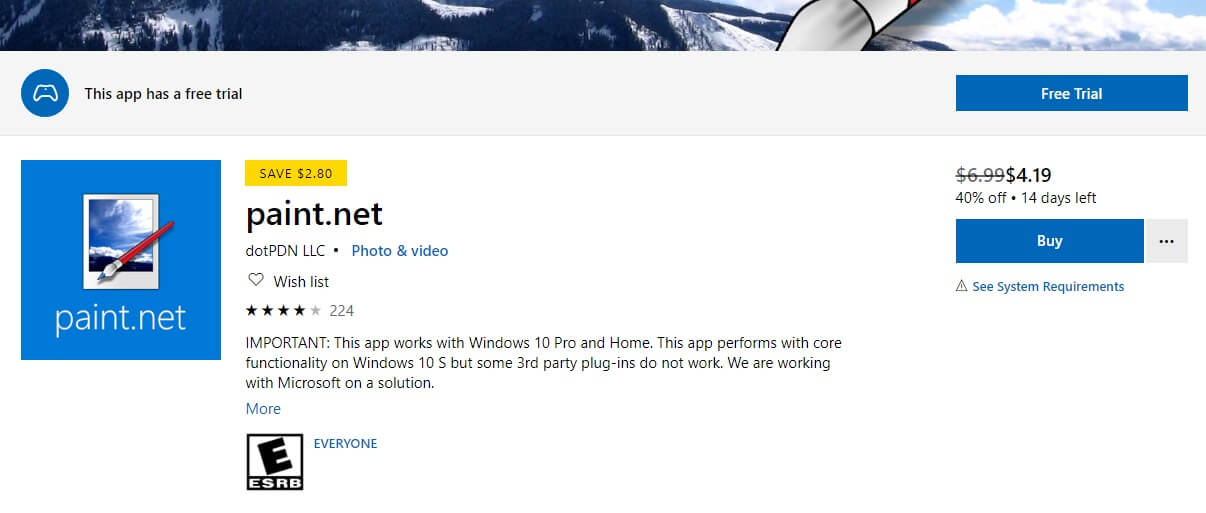Application version: paint.net 4.2.10
System.ArgumentException: Value does not fall within the expected range.
at System.Runtime.InteropServices.Marshal.ThrowExceptionForHRInternal(Int32 errorCode, IntPtr errorInfo)
at DdsFileTypePlus.DdsNative.Load(Stream stream)
at DdsFileTypePlus.DdsFile.Load(Stream input)
at PaintDotNet.FileType.Load(Stream input) in D:srcpdnsrcDataFileType.cs:line 522
at PaintDotNet.FileType.Load(Stream input) in D:srcpdnsrcDataFileType.cs:line 522
at PaintDotNet.Functional.Func.Eval[T1,TRet](Func`2 f, T1 arg1) in D:srcpdnsrcBaseFunctionalFunc.cs:line 158
Большое количество пользователей видели сообщение об ошибке открытия файла в Paint.NET. Эта ошибка встречается чаще, чем вы думаете.
Эта проблема может быть вызвана либо неправильной установкой Paint.net, конфликтом между вашим антивирусом или программным обеспечением брандмауэра и Paint, либо использованием неправильного формата изображения для конкретного проекта.
Просмотр этого сообщения об ошибке каждый раз, когда вы хотите открыть изображение внутри Paint, со временем может стать очень раздражающим.
Поскольку вы теряете много времени на решение этой проблемы, наша команда нашла время, чтобы провести углубленное онлайн-исследование этой проблемы.
Мы собрали лучшие решения в этой статье, поэтому, пожалуйста, внимательно прочитайте это руководство. Также рекомендуется после того, как вы попробуете каждый метод, попытаться проверить, остается ли проблема еще или нет.
Попробуйте эти методы для устранения ошибки открытия файла Paint.Net
1. Попробуйте сохранить файл в другом формате
В случае некоторых пользователей проблема была вызвана чрезвычайно большим размером файла, над которым они работали. Это может быть вызвано сохранением изображения в несуществующем формате или в неподходящем для ваших обстоятельств формате.
Чтобы сохранить файл, вызывающий проблемы, в другом формате, вы можете выполнить следующие действия:
Используя стороннее программное обеспечение, чтобы открыть его:
- Загрузите и установите Gimp.
- Щелкните правой кнопкой мыши изображение с проблемами -> выберите Открыть с помощью .. -> выберите Gimp из списка приложений.
- Внутри окна Gimp -> выберите Файл -> Сохранить как.
- В открывшемся всплывающем окне -> выберите имя для вашего файла, а также место на жестком диске.
- Щелкните раскрывающийся список рядом с пунктом «Формат» -> выберите JPEG, BMP или PNG (в зависимости от ваших потребностей и исходного формата файла ) -> нажмите « Сохранить».
Изменить формат файла вручную:
- Щелкните правой кнопкой мыши файл изображения, который вы пытаетесь изменить -> выберите Переименовать.
- Введите имя для своего файла -> удалите формат .jpg или .png рядом с именем -> введите нужный новый формат.
- Нажмите в любом месте экрана, чтобы отменить выбор изображения и сохранить его в новом формате.
Попробуйте это исправить, если Paint.net не устанавливается на Windows 10
2. Отключите антивирус и брандмауэр

В некоторых случаях конфликт, вызвавший проблему с открытием файла Paint.net в Windows 10, был вызван сторонним антивирусом и брандмауэром.
Просто удалите или прекратите защиту этих двух параметров программного обеспечения и проверьте, сохраняется ли проблема. Если это так, пожалуйста, следуйте следующему методу, представленному в этой статье.
3. Переустановите Paint.Net

- Нажмите клавиши Win + X -> выберите Программы и компоненты.
- Найдите Paint.NET в списке -> выберите его -> нажмите Удалить.
- Загрузите последнюю версию Paint.NET.
- Откройте его и следуйте инструкциям на экране.
Вывод
Мы надеемся, что эти методы помогли вам решить проблему с Paint.NET не открывая файл.
Пожалуйста, не стесняйтесь сообщить нам, если у вас есть какие-либо предложения, используя раздел комментариев, найденный ниже.
ЧИТАЙТЕ ТАКЖЕ:
- Не беспокойтесь, Microsoft Paint будет включен в Windows 10 v1903
- Можно ли использовать Paint 3D для преобразования изображений в черно-белое?
- Хотите сделать прозрачный выбор в Paint? Вот как

MS Paint — один из лучших и старейших графических редакторов для Windows, и на сегодняшний день у него много пользователей. К сожалению, почти все жалуются на то, что Paint не может прочитать этот файл при открытии изображения JPG или PNG. Следовательно, мы обсудим некоторые шаги по устранению ошибки в Windows 11.
Quickly fix Windows 11, 10, 8 and 7 errors with Outbyte PC Repair
Take the bull by the horns: identify and fix performance issues that may be affecting your PC.
Outbyte PC Repair is a comprehensive computer repair tool designed to solve a number of different system problems, clean up your disk, optimize performance, and improve privacy and security.
- Compatible with: Windows 11, 10, 8 and 7
- Trial: Free trial by category for at least 2 days*
- Full version: from $29.95 (for a 3-month subscription)
*Free trial allows you to fix all detected items in each category
Почему Paint не может прочитать этот файл?
Сообщение об ошибке: Paint не может прочитать этот файл. Это недопустимый растровый файл, или его формат в настоящее время не поддерживается, появляется при открытии загруженного файла изображения JPG или PNG. Некоторые из факторов, ответственных за эту ошибку:
- Неподдерживаемый формат файла изображения — MS Paint совместим только с форматами JPEG/JPG, Bitmap (BMP), GIF, PNG и TIFF. Таким образом, попытка открыть на нем файл неподдерживаемого формата может привести к появлению ошибки.
- Поврежденное приложение MS Paint. Ошибка может возникнуть, если приложение MS Paint скомпрометировано. Это может быть связано с тем, что устаревшая программа не позволяет Paint установить необходимые обновления.
- Поврежденные файлы изображений. Если файл изображения, который вы пытаетесь открыть в приложении MS Paint, поврежден, это может повлиять на его взаимодействие с приложением. Следовательно, это приводит к ошибке, потому что Paint не может прочитать или получить доступ к файлу.
- Устаревшая ОС Windows. Использование устаревшей операционной системы Windows на вашем ПК может привести к заражению вирусами или вредоносными программами из-за ошибок.
Изучив ошибку и ее причины, мы разработали несколько проверенных и эффективных решений для ее устранения ниже.
Что делать, если Paint не может прочитать этот файл?
Прежде чем приступить к каким-либо дополнительным шагам, выполните следующие действия:
- Отключите фоновые приложения, работающие на вашем ПК.
- Проверьте, поддерживается ли формат файла.
- Запустите проверку на наличие вирусов и вредоносных программ.
- Перезапустите Windows в безопасном режиме и проверьте, сохраняется ли ошибка.
- Попробуйте другое программное обеспечение или преобразуйте файл изображения в поддерживаемую версию — в крайнем случае попробуйте открыть файл изображения с помощью другого средства просмотра фотографий в Windows 11. Если это работает, то проблема может быть в формате файла.
Если ошибка появится снова, выполните следующие действия:
1. Запустите сканирование SFC
- Щелкните левой кнопкой мыши кнопку «Пуск», введите «Командная строка» и выберите параметр «Запуск от имени администратора».
- Нажмите «Да» в ответ на запрос контроля учетных записей.
- Введите следующее и нажмите Enter :
sfc /scannow - Перезагрузите компьютер и проверьте, сохраняется ли ошибка обновления Windows.
Сканирование SFC обнаружит поврежденные системные файлы, которые могут помешать загрузке профиля пользователя.
2. Обновите Paint в магазине Microsoft.
- Щелкните левой кнопкой мыши кнопку «Пуск», введите Microsoft Store и щелкните, чтобы открыть его.
- Нажмите «Библиотека» в правом верхнем углу, затем выберите «Загрузки и обновления» в раскрывающемся списке.
- Нажмите кнопку «Получить обновления», чтобы запросить обновление всех установленных приложений, включая MS Paint.
Обновление приложений в Microsoft Store устранит любые проблемы совместимости и поврежденные программные файлы, влияющие на его производительность.
3. Восстановите приложение Paint
- Щелкните левой кнопкой мыши кнопку «Пуск» и выберите «Настройки».
- Выберите Система и выберите Установленные приложения.
- Выберите три точки рядом с приложением Paint и нажмите «Дополнительные параметры».
- Найдите и нажмите кнопку «Восстановить» или нажмите кнопку «Сброс», если она не работает.
При принудительном восстановлении приложение должно работать лучше. Следовательно, если файл поддерживается, Paint 3D должен легко открыть его.
4. Отключить брандмауэр Windows
- Нажмите кнопку «Пуск», введите панель управления, затем нажмите Enter, чтобы открыть панель управления.
- Выберите параметр Брандмауэр Защитника Windows.
- Щелкните параметр «Включить или отключить брандмауэр Защитника Windows» с левой стороны.
- Перейдите к настройкам частной сети и общедоступной сети, затем установите переключатель для параметра «Отключить брандмауэр Защитника Windows (не рекомендуется)».
- Выйдите из панели управления и перезагрузите компьютер.
Отключение брандмауэра Защитника Windows устранит любые помехи, которые он вызывает в программе Paint или файле изображения.
5. Обновите ОС Windows
- Нажмите Windows + I, чтобы открыть настройки Windows.
- Щелкните категорию Центра обновления Windows и щелкните Проверить наличие обновлений. Дождитесь результата обновления Windows и нажмите «Установить обновление», если доступно обновление Windows.
При обновлении ОС Windows будут установлены исправления для исправления ошибок и решения проблем совместимости, которые могут вызвать проблему.
Если у вас есть дополнительные вопросы или предложения, пожалуйста, оставьте их в разделе комментариев.
System.FormatException: File is not a supported DDS format
в PaintDotNet.Data.Dds.DdsFile.Load(Stream input) в D:srcpdnsrcPaintDotNetDataDdsDdsFile.cs:строка 469
в PaintDotNet.Data.Dds.DdsFileType.OnLoad(Stream input) в D:srcpdnsrcPaintDotNetDataDdsDdsFileType.cs:строка 225
в PaintDotNet.FileType.Load(Stream input) в D:srcpdnsrcDataFileType.cs:строка 496
в PaintDotNet.Functional.Func.Eval[T1,TRet](Func`2 f, T1 arg1) в D:srcpdnsrcBaseFunctionalFunc.cs:строка 158
- Скорее всего, вам нравится использовать Paint.NET. Тем не менее, ни одна программа не является идеальной, и этот инструмент также имеет свои недостатки.
- Если сообщение об ошибке при открытии файла в Paint.NET вас беспокоит, попробуйте сохранить файл в другом формате или временно отключите антивирус и брандмауэр.
- Реализация вашего графического дизайна – это искусство. Отказаться от снижения своих стандартов и использовать Adobe Photoshop в этом отношении.
- Если вы часто сталкиваетесь с похожими проблемами программного обеспечения, проверьте наше программное обеспечение для ПК Hub для других практических уроков.
Большое количество пользователей видели сообщение об ошибке при открытии файла в Paint.NET. Эта ошибка встречается чаще, чем вы думаете.
Эта проблема может быть связана с неправильной установкой Paint.net, конфликтом между вашим антивирусом или программным обеспечением брандмауэра и Paint, или использованием неправильного формата изображения для конкретного проекта.
Видя это сообщение об ошибке каждый раз, когда вы хотите открыть изображение внутри Paint, со временем это может сильно раздражать.
Мы собираем лучшие решения в этой статье, поэтому внимательно прочитайте это руководство. Также рекомендуется, чтобы после попытки каждого метода, вы попытались проверить, сохраняется ли проблема или нет.
БЫСТРАЯ ПОДСКАЗКА: Возможно, вы потратите много времени на решение этой проблемы, поэтому наша команда взяла на себя инициативу провести углубленное онлайн-исследование наилучшей альтернативы.
Если вам нравится, как это звучит, попробуйте этот замечательный инструмент от Adobe. Фотошоп имеет долгую историю предоставления удивительных результатов изображения и графического дизайна.
Тем не менее, отсутствие серьезных ошибок, наконец, может убедить вас. Как всегда, выбор за вами.
⇒ Скачать Adobe Photoshop бесплатно здесь
1. Попробуйте сохранить файл в другом формате
Для некоторых пользователей проблема была вызвана чрезвычайно большим размером файла, над которым они работали. Это может быть вызвано сохранением изображения в несуществующем формате или в неподходящем для ваших обстоятельств формате.
Чтобы сохранить файл, вызывающий проблемы, в другом формате, вы можете выполнить следующие действия:
Используйте стороннее программное обеспечение, чтобы открыть его:
- Скачайте и установите Gimp.
- Правая кнопка мыши проблемное изображение -> выбрать Открыть с помощью.. -> выбрать канитель из списка приложений.
- В пределах канитель окно -> нажмите производство -> Сохранить как.
- В открывшемся всплывающем окне -> выберите имя для вашего файла, а также место на жестком диске.
- Нажмите раскрывающийся список рядом с Формат -> выбрать JPEG, BMPили PNG (в соответствии с вашими потребностями и исходным форматом файла) -> нажмите Сохранить.
Измените формат файла вручную:
- Щелкните правой кнопкой мыши файл изображения, который вы пытаетесь изменить -> выберите Переименовать.
- Введите имя для своего файла -> удалите формат .jpg или .png рядом с именем -> введите новый требуемый формат.
- Нажмите в любом месте экрана, чтобы отменить выбор изображения и сохранить его в новом формате.
Paint.NET не устанавливается на Windows 10? Проверьте это полезное руководство и исправьте вещи еще раз.
2. Отключите антивирус и брандмауэр
В некоторых случаях конфликт, вызвавший ошибку Paint.net при открытии файла в Windows 10 был вызван антивирусом и сторонним программным обеспечением брандмауэра.
Просто удалите или остановите защиту этих двух параметров программного обеспечения и проверьте, сохраняется ли проблема. Если это так, следуйте следующему методу, представленному в этой статье.
3. Переустановите Paint.Net
- Нажмите Win + X клавиши -> выбрать Программы и характеристики.
- найти Paint.NET в списке -> выбрать его -> нажать Удалить
- Загрузите последнюю версию Paint.NET.
- Откройте его и следуйте инструкциям на экране.
Мы надеемся, что эти методы помогли вам решить проблему с Paint.NET, не открывая файл.
Не стесняйтесь, дайте нам знать, если у вас есть какие-либо предложения, используя раздел комментариев ниже.
Часто задаваемые вопросы: узнайте больше о Paint.NET
Да, Paint.NET – это бесплатная программа для редактирования растровой графики, созданная для личного использования. Тем не менее, вы можете рассмотреть возможность пожертвования, чтобы показать свою поддержку.
Нет, Paint.NET не является вирусом. На самом деле это безопасная программа, разработанная в .NET Framework.
- Является ли Paint.NET простым в использовании?
Да, Paint.NET прост в использовании и содержит удобные инструменты даже для новичков.
редактор Note: Этот пост был первоначально опубликован в августе 2019 года и с тех пор был обновлен и обновлен в мае 2020 года для его свежести, точности и полноты.